Tại sao máy tính không bắt được wifi? Ngày nay, việc kết nối Wi-Fi trở thành nhu cầu thiết yếu trong cuộc sống hàng ngày.

Tuy nhiên, không phải lúc nào máy tính cũng có thể bắt được Wi-Fi, dù cho mạng đã được kết nối ổn định. Vậy tại sao máy tính không bắt được Wi-Fi? Bài viết này sẽ phân tích các nguyên nhân gây ra sự cố và đưa ra những cách khắc phục hiệu quả.
1. Tại sao máy tính không bắt được wifi?
Có rất nhiều lý do khiến máy tính không thể kết nối với Wi-Fi, từ các vấn đề phần cứng, phần mềm cho đến các cài đặt sai trên hệ thống. Dưới đây là những nguyên nhân phổ biến nhất.
- Máy tính không nhận tín hiệu Wi-Fi
Một trong những lý do phổ biến nhất khiến máy tính không thể bắt được Wi-Fi là do máy tính không nhận được tín hiệu từ bộ phát sóng. Điều này có thể do:
Vị trí máy tính: Máy tính quá xa bộ phát Wi-Fi hoặc có vật cản như tường, đồ đạc làm giảm tín hiệu.
Bộ phát sóng gặp sự cố: Router Wi-Fi có thể gặp trục trặc hoặc đang hoạt động không ổn định, gây ảnh hưởng đến khả năng kết nối của các thiết bị.
- Máy tính bị tắt chức năng Wi-Fi
Đôi khi, người dùng vô tình tắt tính năng Wi-Fi trên máy tính. Trên một số laptop, có thể có phím tắt hoặc công tắc phần cứng để bật/tắt Wi-Fi. Nếu chức năng này bị tắt, máy tính sẽ không thể nhận được bất kỳ mạng Wi-Fi nào.
- Lỗi driver Wi-Fi
Driver của card mạng Wi-Fi đóng vai trò quan trọng trong việc kết nối máy tính với mạng không dây. Nếu driver bị lỗi hoặc không tương thích với hệ điều hành, máy tính sẽ không thể bắt được Wi-Fi. Lỗi này thường xảy ra khi bạn nâng cấp hệ điều hành hoặc thay đổi cấu hình phần cứng.
- Cấu hình mạng không đúng
Cấu hình mạng trên máy tính không đúng hoặc có sự thay đổi đột ngột có thể khiến máy tính không thể kết nối với Wi-Fi. Ví dụ, việc thiết lập sai địa chỉ IP, DNS, hoặc cấu hình bảo mật có thể làm gián đoạn kết nối.
- Wi-Fi bị lỗi bảo mật
Đôi khi, các vấn đề về bảo mật trên mạng Wi-Fi cũng có thể là nguyên nhân khiến máy tính không thể kết nối. Nếu mạng Wi-Fi yêu cầu mã hóa hoặc chứng thực đặc biệt mà máy tính không hỗ trợ hoặc cấu hình sai, bạn sẽ không thể kết nối với mạng.
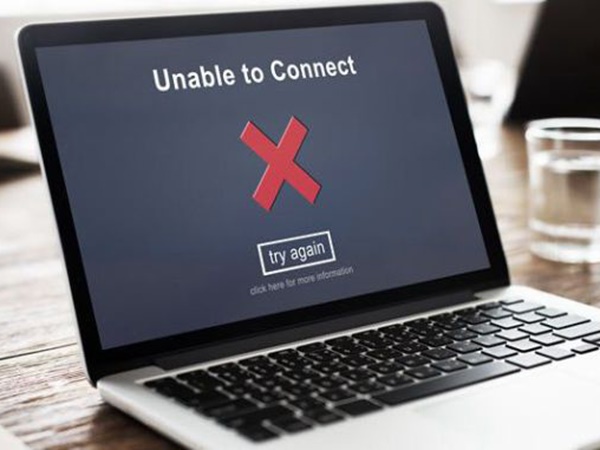
2. Cách khắc phục sự cố máy tính không bắt được Wi-Fi
Sau khi đã tìm hiểu nguyên nhân, chúng ta sẽ đi vào các cách khắc phục để giải quyết vấn đề máy tính không thể kết nối với Wi-Fi.
- Kiểm tra lại vị trí máy tính và router
Nếu máy tính không bắt được Wi-Fi, đầu tiên bạn nên kiểm tra lại vị trí của máy tính và router. Hãy đảm bảo rằng máy tính nằm trong phạm vi phủ sóng của Wi-Fi. Đặt máy tính gần router hơn và tránh các vật cản lớn như tường bê tông, kim loại có thể làm suy yếu tín hiệu.
- Bật lại chức năng Wi-Fi
Kiểm tra xem tính năng Wi-Fi trên máy tính có bị tắt hay không. Đối với laptop, bạn có thể nhấn tổ hợp phím như Fn + F2 hoặc sử dụng phần mềm cài sẵn trên máy để bật lại Wi-Fi. Đảm bảo rằng bạn đã bật Wi-Fi từ cài đặt hệ thống (trong mục “Network & Internet” trên Windows).
- Cập nhật hoặc cài lại driver Wi-Fi
Nếu driver Wi-Fi bị lỗi hoặc đã cũ, bạn cần phải cập nhật hoặc cài lại driver. Bạn có thể vào Device Manager (Trình quản lý thiết bị) trên Windows, tìm đến mục Network adapters, chọn driver Wi-Fi và nhấn Update driver để cập nhật. Nếu driver không còn khả dụng, bạn có thể tải driver mới từ trang web của nhà sản xuất.
- Đặt lại cài đặt mạng
Nếu máy tính vẫn không kết nối được Wi-Fi, thử đặt lại các cài đặt mạng của máy tính. Bạn có thể thực hiện thao tác này trong phần Network & Internet trên Windows. Chọn Network Reset để khôi phục lại các thiết lập mạng mặc định. Sau khi khôi phục, bạn cần phải kết nối lại với Wi-Fi và nhập mật khẩu nếu cần.
- Kiểm tra lại cấu hình bảo mật Wi-Fi
Nếu mạng Wi-Fi yêu cầu mật khẩu hoặc phương thức bảo mật đặc biệt (WPA3, WPA2), hãy đảm bảo rằng máy tính của bạn hỗ trợ và được cấu hình đúng. Kiểm tra lại các thông tin về bảo mật Wi-Fi trong phần cài đặt của router và xác nhận rằng máy tính của bạn có thể hỗ trợ chúng.
- Kiểm tra lại router
Nếu các phương pháp trên không giải quyết được vấn đề, có thể router Wi-Fi của bạn gặp sự cố. Bạn có thể thử khởi động lại router hoặc reset lại thiết bị về mặc định. Ngoài ra, kiểm tra xem router có đang hoạt động bình thường hay không, có đèn tín hiệu hay báo lỗi gì không.
3. Các lưu ý khi sử dụng Wi-Fi trên máy tính
Để tránh gặp phải tình trạng không bắt được Wi-Fi trong tương lai, bạn có thể lưu ý một số điểm sau:
- Chọn router chất lượng: Đảm bảo router của bạn có tốc độ và khả năng phủ sóng tốt, đặc biệt là nếu bạn sống trong căn hộ lớn hoặc có nhiều tầng.
- Cập nhật hệ điều hành và driver thường xuyên: Việc duy trì hệ điều hành và driver Wi-Fi luôn được cập nhật sẽ giúp máy tính của bạn luôn hoạt động ổn định với các mạng Wi-Fi mới nhất.
- Sử dụng phần mềm công nghệ hỗ trợ: Có nhiều phần mềm giúp kiểm tra tín hiệu Wi-Fi và tối ưu hóa kết nối. Bạn có thể cài đặt các phần mềm này để cải thiện hiệu suất kết nối.
Kết luận
Xem thêm: Cách bắt sóng wifi ở xa cho điện thoại hiệu quả nhất
Xem thêm: Cách làm wifi mạnh hơn tăng cường tín hiệu tốt nhất
Máy tính không bắt được Wi-Fi là một sự cố khá phổ biến nhưng có thể được khắc phục dễ dàng nếu bạn xác định đúng nguyên nhân. Từ việc kiểm tra tín hiệu Wi-Fi, cập nhật driver, đến việc cài đặt lại mạng, mỗi bước đều đóng vai trò quan trọng trong việc giải quyết sự cố này. Hy vọng qua bài viết này, bạn sẽ có những kiến thức cần thiết để khắc phục sự cố máy tính không kết nối Wi-Fi và duy trì kết nối mạng ổn định.




